Atribuir dados no Ativador de Dados
Até agora, aprendemos como configurar o Ativador de Dados para obter dados do Power BI e do EventStreams. Nesta unidade, apresentamos como atribuir dados a objetos usando o Modo de Dados.
Modo de dados
Sua primeira tarefa foi obter os dados, agora você precisa atribuir os eventos a objetos. Para usar esse modo, você começa selecionando Modo de dados na guia na parte inferior da tela.
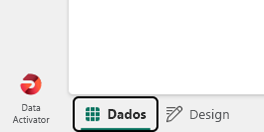
Nota
Se você começou a partir do Power BI, o Ativador de Dados atribui automaticamente seus dados a um objeto recém-criado, permitindo que você ignore esta seção, a menos que também esteja integrando com eventos do EventStreams.
Depois de escolher os eventos que deseja acompanhar, é hora de atribuir seus dados a esses eventos. Você pode atribuir seus dados a um ou mais objetos novos ou existentes. Aqui, você define o nome do objeto, a coluna de chave que define exclusivamente o objeto que você está monitorando e, se necessário, atribui uma propriedade. Abordaremos as propriedades com mais detalhes na próxima unidade.
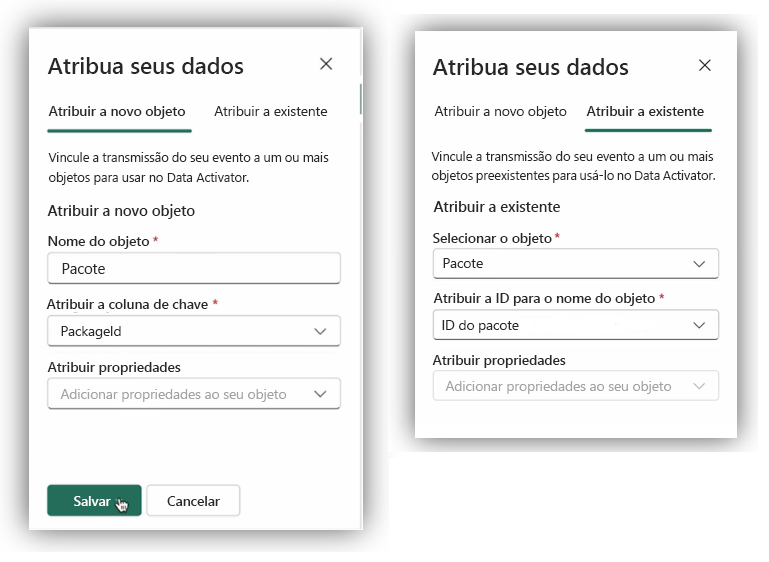
Depois que um objeto for criado, você alternará para o modo Design, onde poderá ver o que está acontecendo para cada objeto, ao longo do tempo. Você percebe um gráfico exibindo dados de eventos das últimas 24 horas, que podem ser personalizados de acordo com suas preferências. Por exemplo, vamos considerar que você atribuiu os dados para uma empresa de varejo que está rastreando a entrega de seus pacotes. Na captura de tela a seguir, o status por minuto de cada pacote para entrega é retornado.
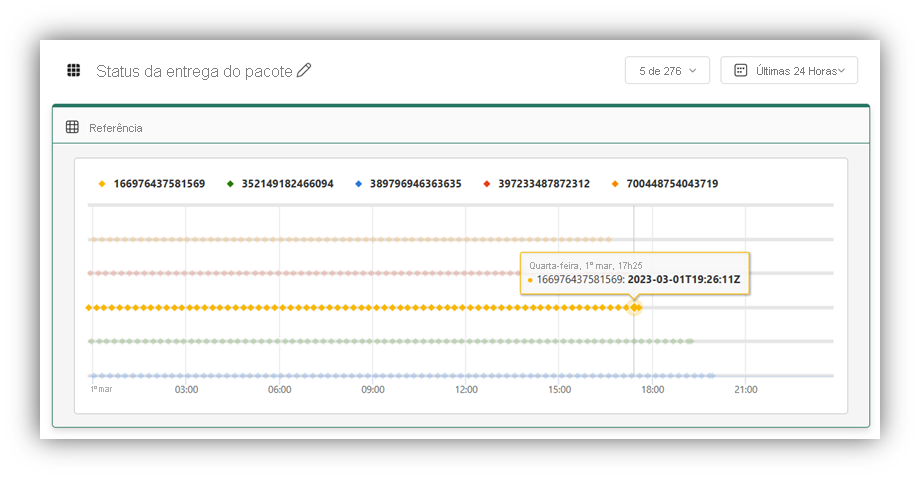
O Ativador de Dados permite atribuir dados a um ou mais objetos. Você pode atribuir vários fluxos de dados a um único objeto ou até mesmo vincular uma fonte de evento a vários objetos, facilitando o monitoramento de diferentes facetas de dados. No entanto, quando você está adicionando dados a um objeto existente, é fundamental usar a coluna de chave correta para evitar resultados inesperados. Essa abordagem ajuda a criar um sistema de monitoramento detalhado e eficiente.
Na próxima unidade, você aprenderá a criar gatilhos para monitorar condições e iniciar ações.